VSTO踩坑记录(3)- 用ClickOnce发布outlook插件 - 我数据文件呢?
概述
上面两篇文章虽然很简略,不过vsto说白了就是winform开发,所以需要说的内容不是很多,下面直接到发布阶段。
这次先介绍ClickOnce的发布方式,默认右击项目 - 发布,就是这种方式。
首先描述我遇到的需求,有个DB文件需要把它打进安装包作为ClickOnce的数据文件,ClickOnce官方文档很简单的描述可以在发布设置里面设置,问题是我死活找不到相关设置,后来对比了一下winform跟vsto的,发现vsto的发布设置是精简版的,我们来看一下对比:
-
winform程序的发布设置↓↓↓

-
vsto缺少了“应用程序文件”的设置项
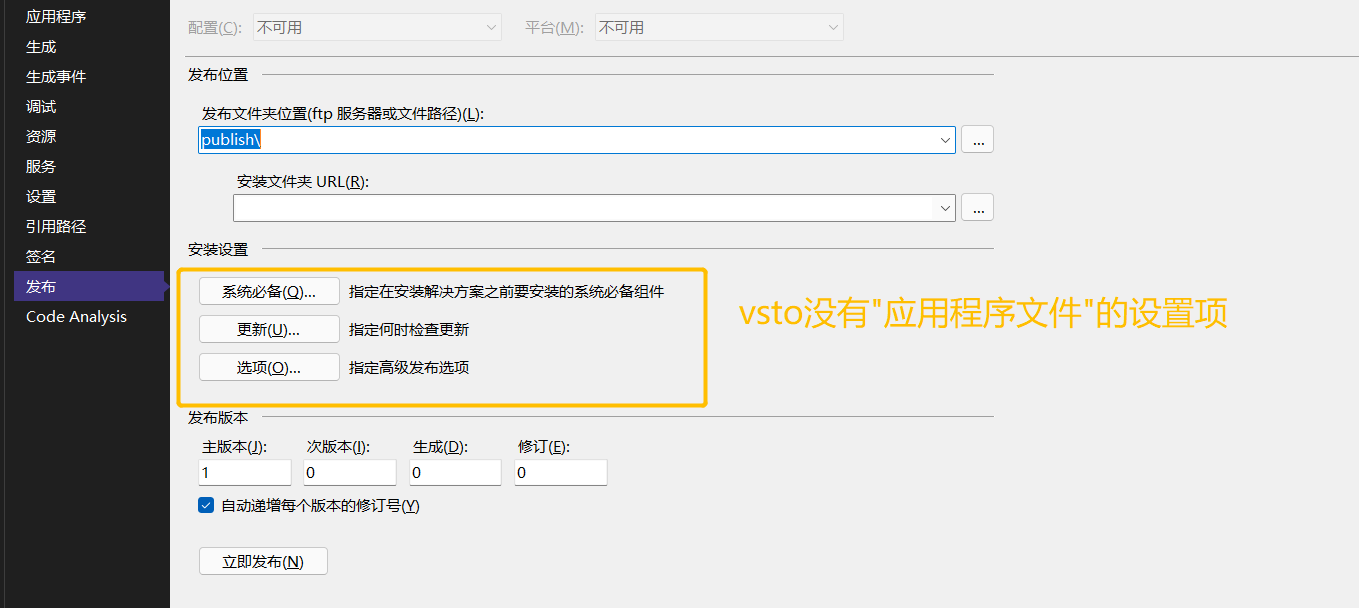
这个就很坑了,不过微软还是提供了后期编辑ClickOnce安装包的工具MageUI,可以后期编辑安装包的应用程序清单。
首先需要在项目里添加DB文件并设置 "复制到输出目录" 属性为 - “始终复制”
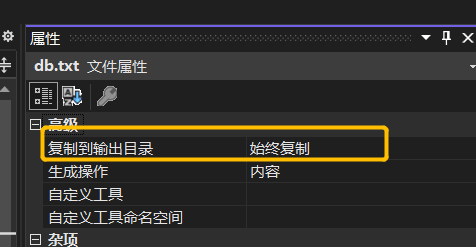
发布项目,此时发布之后目录是这样的
打开Developer Command Prompt,输入 “mageui.exe” 即可打开MageUi
-
在MageUi里找到发布的目录打开 Application Files/版本号/[项目名].dll.manifest 文件
-
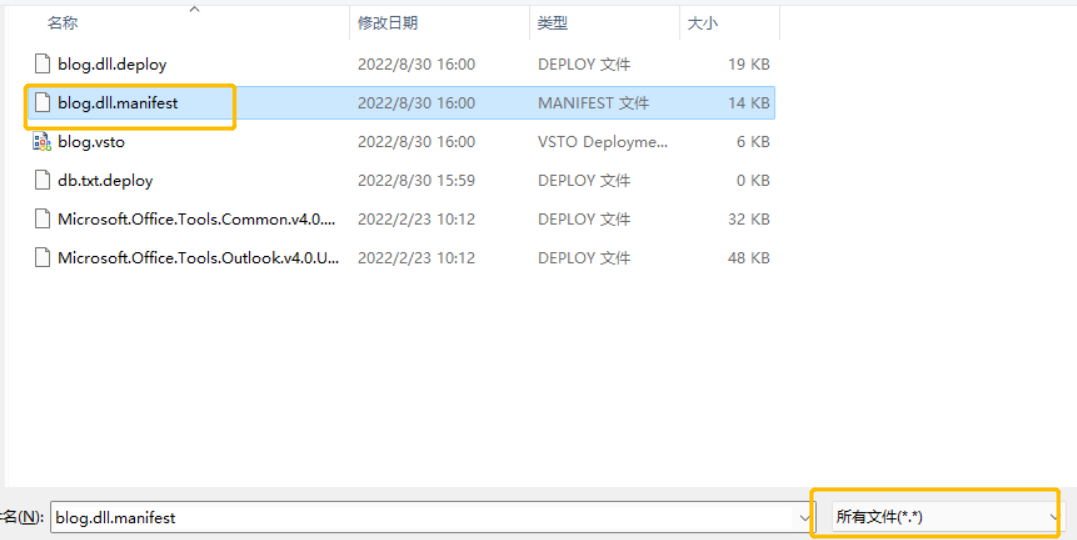
-
设置db文件为数据文件
-
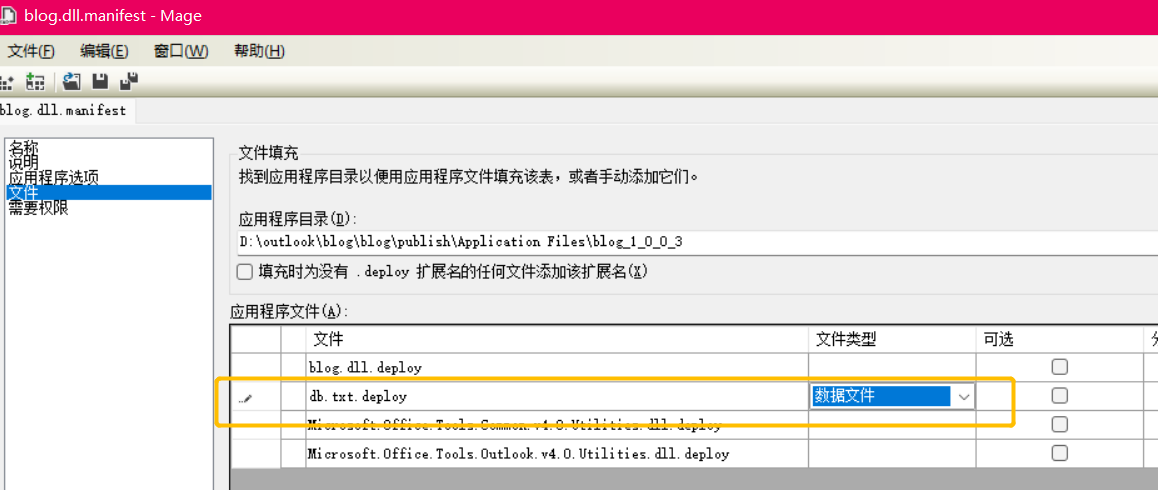
-
保存提示“未指定入口点”可以不用理会,此时会提示需要对文件进行签名,正常给文件签名即可
-
打开 [项目名].vsto文件(注意,不是“Application Files/版本号/”里面的文件,而是跟Application Files文件夹同级的那个文件)
-
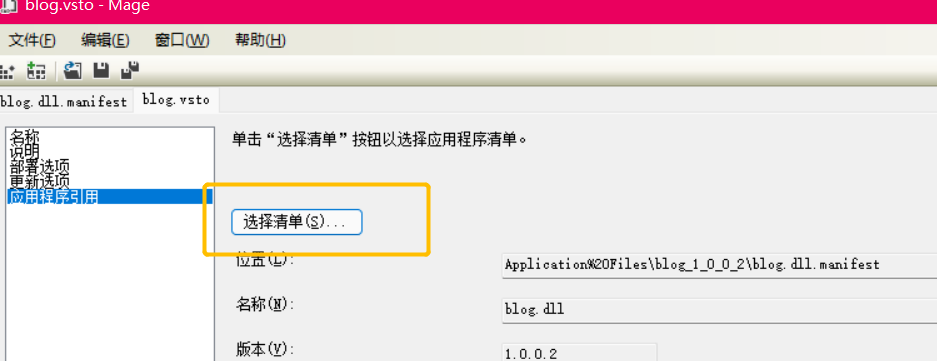
-
点击“选择清单”,然后选中上面更改过的“[项目名].dll.manifest”文件,然后一样的保存进行签名
完成上述部署这个安装包就可以正常使用了
安装之后进入ClikeOnce的数据目录查看
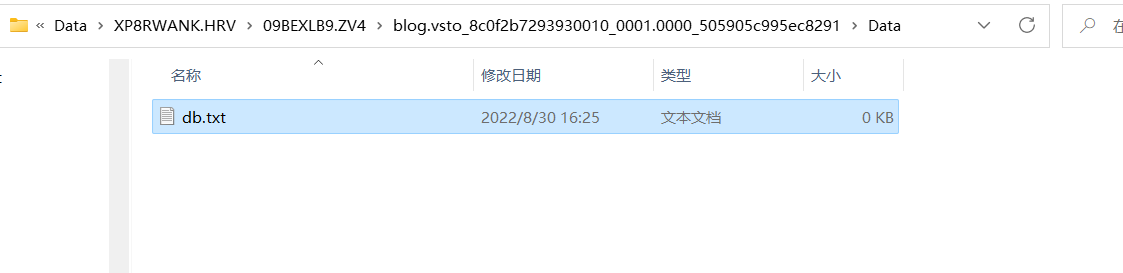
db文件有了,一切正常,fine!


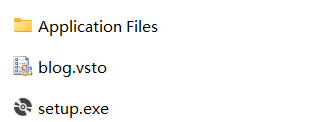


【推荐】国内首个AI IDE,深度理解中文开发场景,立即下载体验Trae
【推荐】编程新体验,更懂你的AI,立即体验豆包MarsCode编程助手
【推荐】抖音旗下AI助手豆包,你的智能百科全书,全免费不限次数
【推荐】轻量又高性能的 SSH 工具 IShell:AI 加持,快人一步
· DeepSeek 开源周回顾「GitHub 热点速览」
· 物流快递公司核心技术能力-地址解析分单基础技术分享
· .NET 10首个预览版发布:重大改进与新特性概览!
· AI与.NET技术实操系列(二):开始使用ML.NET
· 单线程的Redis速度为什么快?